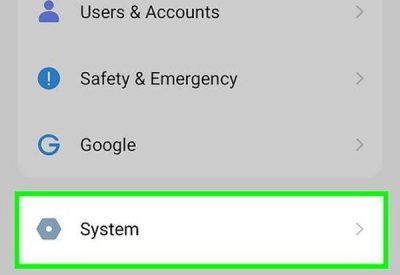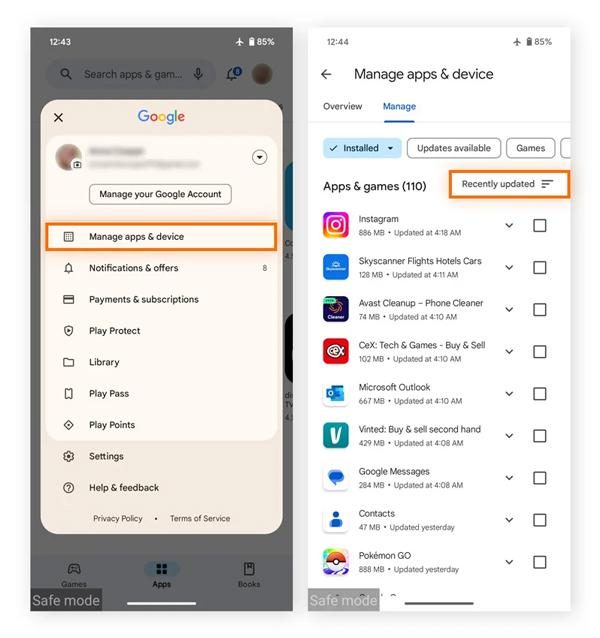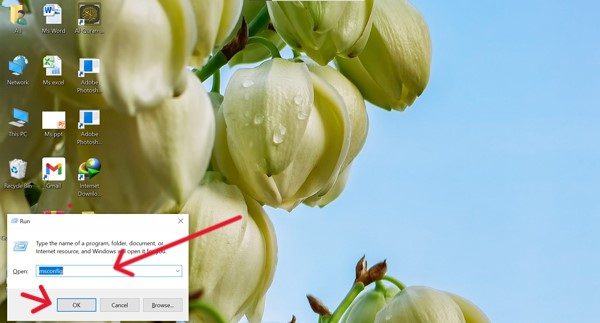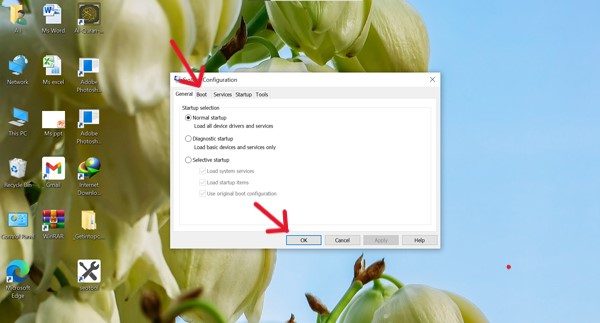В эту технологическую эпоху, когда родители постоянно ищут инструменты для обеспечения безопасности своих детей онлайн , дети также пытаются обойти ограничения. Один из способов — включить функцию «Безопасный режим». Она позволяет временно блокировать сторонние приложения родительского контроля. Поэтому, если вы родитель, вам, возможно, интересно, как отключить безопасный режим.
Не волнуйтесь! Это руководство создано специально для вас. Здесь мы деталь рассмотрим различные способы помощь безопасного режима на всех устройствах. Мы также расскажем вам, как обеспечить безопасность ваших детей онлайн . Итак, продолжайте читать!
Что такое безопасный режим
Безопасный режим — это встроенная функция обнаружения проблем, присутствующая практически во всех устройствах, таких как смартфоны (Android, iOS), компьютеры и т. д. Она помощь вам оценить, связана ли проблема с самой системой или с каким-либо внешним фактором.
Обычно эта функция используется, когда вы чувствуете, что ваш мобильный телефон или компьютер работает некорректно. Рассмотрим пример, когда ваш мобильный телефон... замороженный или перезапускается снова и снова.
Итак, вам нужно активировать безопасный режим на вашем устройстве. Он фактически отключает все сторонние приложения и не позволяет им влиять на производительность устройства. Если вы чувствуете, что ваш телефон снова работает нормально, значит, проблема была в сторонних приложениях, верно?
Однако, если проблемы сохраняются даже в безопасном режиме, помните, что проблема в самом системном программном обеспечении, поэтому попробуйте обновить его. Всё ясно!
Ограничения безопасного режима
– Это отключит все сторонние приложения, включая ТИК Так, WhatsApp и т. д.
– Кроме того, вам понравятся ограниченные функции, такие как отсутствие возможности настройки обоев, виджетов и т. д.
Как отключить безопасный режим на устройствах Android?
Существуют различные способы отключения безопасного режима за считанные секунды. Таким образом, вы сможете воспользоваться всеми функциями своего устройства. Следуйте инструкциям ниже, не пропуская ни одного шага!
Использование физических кнопок
- Шаг 1. Возьмите свой Android-телефон и одновременно нажмите или удерживайте боковые кнопки, например, кнопки питания или регулировки громкости.
- Шаг 2. Таким образом, на экране появится меню с вариантами перезагрузки или питания. Вы можете выбрать перезагрузку. Через несколько секунд ваш телефон перезагрузится, и вы увидите, что безопасный режим больше не активен. Таким образом, все ваши сторонние приложения будут восстановлены.




Через настройки устройства
Если у вас возникли трудности с выполнением описанного выше метода, наберитесь терпения. Вы также можете перезагрузить Android-устройство с помощью системных настройки . Например:
- Шаг 1. Сначала откройте приложение настройки с помощью значка шестеренки на вашем устройстве.
- Шаг 2. Далее вам нужно найти и нажать на пункт «Система» или «Общее управление».
- Шаг 3. После этого вам придется выбрать параметры сброса и затем перезапустить его.




Удаление проблемных приложений
Теперь, если вы отключите безопасный режим, перезагрузив телефон, то, скорее всего, проблемное стороннее приложение всё ещё создаёт проблемы. Например, телефон зависает в безопасном режиме. Давайте найдём или удалим это проблемное приложение, чтобы вы могли вернуться к нормальной работе телефона.
- Шаг 1. Откройте Google Play Store на вашем Android-устройстве и перейдите к значку профиля, который обычно отображается в правом верхнем углу экрана.
- Шаг 2. Теперь в меню профиля выберите пункт «Управление приложениями и устройствами». Затем нажмите на кнопку «Управление» в правом верхнем углу после кнопки «Обзор».
- Шаг 3. Здесь вам нужно нажать на значок сортировки (в форме воронки) и изменить его на недавно добавлено / обновлено.
- Шаг 4. Теперь вы увидите список приложений, которые вы недавно установили или даже обновили. Внимательно проверьте каждое приложение и уведомление подозрительные.
- Шаг 5. После этого вам нужно вернуться и открыть приложение настройки и в меню выбрать опцию «Приложения».
- Шаг 6. Затем найдите подозрительное приложение в списке и нажмите «Удалить». Надеюсь, после перезагрузки телефон снова заработает.




Как отключить безопасный режим на iPhone?
Однако, если вы пользователь iPhone, не ищите функцию безопасного режима. Дело в том, что в iOS есть режим восстановления, или ДФУ Режим обновления прошивки устройства (Device Firmware Update). Он работает так же, как и безопасный режим, например, диагностирует системные проблемы. Итак, давайте разберёмся, как вернуть iPhone в нормальное состояние, отключив этот режим.
- Шаг 1. Прежде всего, возьмите iPhone в руку, нажмите кнопку увеличения громкости и одновременно отпустите ее.
- Шаг 2. Далее, как и выше, нужно нажать кнопку уменьшения громкости и одновременно отпустить ее.
- Шаг 3. Теперь очередь кнопки питания. На этот раз нажмите и удерживайте, пока не увидите Яблоко На экране появится логотип. Ваш iPhone сейчас перезагрузится.
Совет по родительскому контролю
Используете ли вы безопасный режим, чтобы помочь детям сосредоточиться на учёбе, блокируя сторонние приложения? Если да, то это не надёжный подход. Эта функция просто временно ограничивает доступ к таким приложениям. После отключения безопасного режима такие приложения снова начинают работать.
Итак, если вы хотите надежно контролировать цифровую активность своих детей, попробуйте использовать FlashGet Kids Инструмент родительского контроля. Это приложение помощь вам. ограничить время экрана и блокировать нежелательные приложения. Кроме того, приложение позволяет вам ежедневно проверять, какие приложения и как долго использовали ваши дети.
Предоставьте своим детям безопасный доступ и одновременно следите за их использование приложения без усилий.
Как отключить безопасный режим на ПК (Windows и Mac)?
Вы могли включить Безопасный поиск на вашем Windows или Mac, чтобы обнаружить проблему сбоя системы, верно? Итак, узнав о проблеме, если вы хотите её отключить. Тогда будь счастлив, так как мы подготовили деталь пошаговую инструкцию, просто следуйте ей!
В Windows с помощью конфигурации системы (msconfig):
- Шаг 1. Прежде всего, вам нужно нажать одновременно клавиши Windows + R на клавиатуре, и это действие откроет окно «Выполнить».
- Шаг 2. Появится небольшое боковое окно со строкой поиска. Введите «msconfig» и нажмите кнопку «ОК».
- Шаг 3. Далее открывается новая страница, и здесь вам нужно перейти на вкладку Boot, которая обычно находится в верхней части страницы.
- Шаг 4. После этого перед вами снова откроется новая страница. Здесь необходимо проверить, установлен ли флажок «Безопасная загрузка». Если он установлен, снимите его. Нажмите «Применить» > «ОК» и перезагрузите компьютер.




На Mac
- Шаг 1. Однако на Mac, чтобы отключить безопасный режим, сначала необходимо полностью выключить устройство Mac.
- Шаг 2Затем снова включите Mac, но не удерживайте клавишу Shift. Если удерживать клавишу Shift, компьютеру будет дана команда открыть его в безопасном режиме. Поэтому будьте осторожны.
- Шаг 3. Теперь ваш Mac должен загрузиться нормально. Однако, если это не так и Mac по-прежнему загружается в безопасном режиме, попробуйте очистить кэш и временные файлы. Для этого:
– Откройте «Дисковую утилиту» и выберите загрузочный диск. После этого запустите «Первую помощь» для решения некоторых системных проблем.
Если безопасный режим не отключается — устранение неполадок
Не удаётся отключить безопасный режим даже после всех вышеперечисленных действий? Если да, то не отчаивайтесь! У каждой проблемы есть решение. В этом разделе я поделюсь с вами несколькими проверенными решениями, которые определённо помощь вам устранить возникшую ошибку.
Проверьте наличие застрявших аппаратных кнопок.
Если вы пытаетесь перезагрузить устройство с помощью физических кнопок, возможно, проблема в аппаратных кнопках. Чтобы убедиться в этом, возьмите мобильный телефон и нажмите все кнопки, например, кнопку регулировки громкости или питания, по очереди.
После нажатия каждой кнопки необходимо уведомление , что они плавно возвращаются в исходное положение или остаются нажатыми. Если вы обнаружили проблему, снимите чехол с устройства. Иногда устройство может случайно нажать кнопку. В противном случае вы можете отнести телефон в любой магазин сотовой связи. Там вам помогут решить проблему с аппаратными кнопками.
Рассмотрите возможность сброса настроек к заводским настройкам в качестве крайней меры.
Однако если вы обнаружили, что с аппаратными кнопками всё в порядке, то это определённо проблемы с системой. Поэтому последнее решение — сброс настроек к заводским, который в большинстве случаев решает проблемы с программным обеспечением.
Это связано с тем, что он по сути устраняет все системные ошибки и сбои и дает ей новый старт.
Андроид: Перейдите в Настройки > нажмите «Система», а затем выберите «Сброс». После этого выберите «Стереть все данные» и подтвердите.
айфон: Выберите Настройки (значок шестеренки), затем «Основные». После этого вам нужно перейти в раздел «Перенос» или «Сброс» iPhone и подтвердить «Стереть всё содержимое» и Настройки .
ПК с Windows: Откройте Настройки , затем выберите «Обновление и безопасность». Затем перейдите в раздел «Восстановление», «Вернуть компьютер в исходное состояние» и выберите «Начать». Вот и всё!
Мак: Перезагрузите компьютер, удерживая клавиши Command + R. Затем воспользуйтесь Дисковой утилитой или переустановите macOS.
Обратитесь в службу поддержки устройств
И наконец, если всё идёт не так, то официальная служба поддержки устройства — последняя надежда. Так что не тратьте время на стресс, свяжитесь с ними. Они просто диагностируют проблему и всё исправят.
Помните, что иногда дети могут использовать функцию безопасного режима, чтобы обойти ограничения, которые могут быть наложены при добавлении сторонних приложений. приложения родительского контроля. Однако, в отличие от всех остальных, FlashGet Kids по-прежнему будет держать вас в курсе цифровых действий ваших детей, предоставляя им оповещения .
Итак, давайте сравним безопасный режим и режим flashGet Kids. приложение родительского контроля. Таким образом, вы сможете лучше решить, какой вид наблюдения за детьми лучше всего подходит!
Безопасный режим или родительский контроль: что на самом деле нужно родителям?
Помните, что безопасный режим не имеет никакого отношения к цифровой защите детей, поскольку он предназначен только для диагностики проблем с устройством.
Итак, лучший и надежный способ обеспечить цифровую защиту детей — это использовать родительский контроль. Однако среди всех FlashGet Kids — лучший выбор, что вы можете понять из следующей сравнительной таблицы!
| / | Безопасный режим | Приложение родительского контроля FlashGet Kids |
| Основная цель | Устранение неполадок устройства | Обеспечьте безопасность детей онлайн и управляйте использованием устройств |
| Как это работает | Временно отключает сторонние приложения | Блокировать приложения, веб-сайты и мониторинг активности |
| Защита детей | ❌ Нет (не предназначено для обеспечения безопасности) | ✅ Мощный — фильтрует вредоносный контент и ограничивает время использования экрана |
| Обойти риск | Дети могут использовать его для отключения приложений безопасности. | Обойти гораздо сложнее, он остаётся активным даже после перезагрузки. |
| Контроль и мониторинг | Никто | Ограничения времени экрана , местоположение отслеживание, мониторинг приложений и веб-сайтов |
| Повседневное использование | Непрактично для ежедневного использования | Создан для постоянной защиты и родительского контроля. |
| Лучшее для | Диагностика технических проблем | Защита детей, управление цифровыми привычками |
Заключение
После всего вышесказанного мы пришли к выводу, что безопасный режим — это отличная функция, позволяющая обнаружить проблему на устройстве за считанные секунды. Однако он лишь диагностирует её, а не устраняет. Поэтому, если вы знаете причину проблемы, вам нужно просто перезагрузить устройство, чтобы отключить эту функцию.